Grafanaを使用して独自の天気ダッシュボードを構築する

はじめに
ここでは、Grafanaを使用してreTerminal上で独自の天気ダッシュボードを作成する方法を紹介します。これはMichaelm Klementskに感謝いたします。
InfluxDBは、InfluxData社によって開発されたオープンソースの時系列データベース(TSDB)です。運用監視、アプリケーションメトリクス、モノのインターネットセンサーデータ、リアルタイム分析などの分野における時系列データの保存と取得のためにGo言語で書かれています。また、Graphiteからのデータ処理もサポートしています。
Grafanaは、マルチプラットフォームのオープンソース分析およびインタラクティブ可視化ウェブアプリケーションです。サポートされているデータソースに接続すると、ウェブ用のチャート、グラフ、アラートを提供します。追加機能を持つライセンス版のGrafana Enterpriseも、セルフホストインストールまたはGrafana Labsクラウドサービスのアカウントとして利用できます。プラグインシステムを通じて拡張可能です。エンドユーザーは、インタラクティブなクエリビルダーを使用して複雑な監視ダッシュボードを作成できます。Grafanaはフロントエンドとバックエンドに分かれており、それぞれTypeScriptとGoで書かれています。
ESP32を使用して温度、湿度、気圧の測定値を収集します。これらはInfluxDBの時系列データベースに投稿されます。InfluxDBはRaspberry Pi上でローカルに実行することも、クラウドサーバー上で実行することもできますが、今回はクラウドサーバーを使用します。次に、データベースに保存された情報を表示するために、Grafanaという分析・可視化アプリケーションを使用します。GrafanaもRaspberry Pi(この場合はreTerminal)上でローカルに実行することも、クラウドサーバー上で実行することもできます。今回はreTerminal上でローカルにインストールして実行します。InfluxDBとGrafanaに別々のPiを使用する必要はありません。お望みであれば、両方をreTerminal上でローカルに実行することもできます。ただし、データを収集するためにreTerminalを常時稼働させておきたくないだけです。
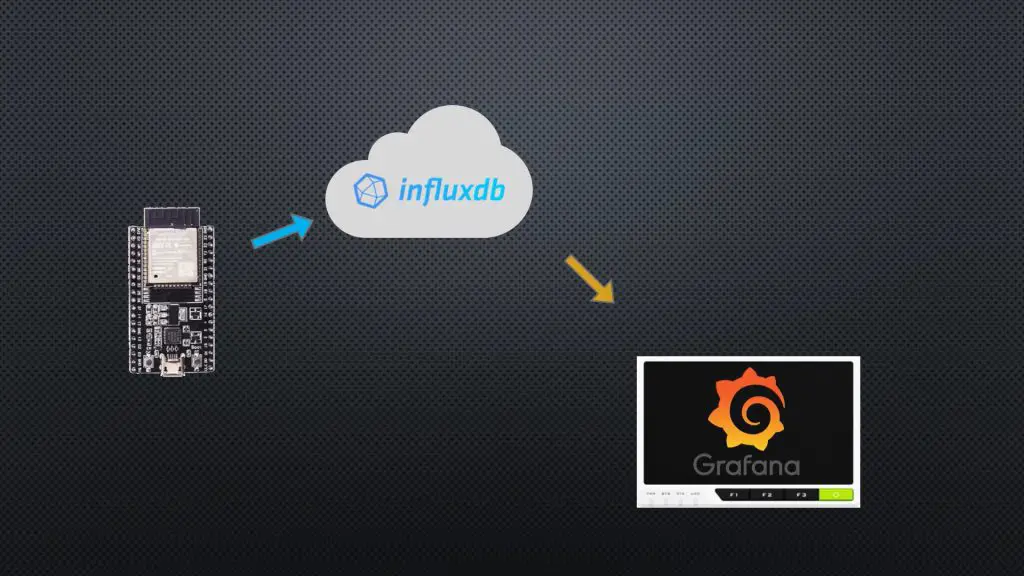
必要な材料
- reTerminal
- 電源
- ESP32
- Grove Sensor's From Beginner Kit
- ブレッドボード
- ブレッドボード用ジャンパー線
Azure と InflexDB のセットアップ
まず仮想マシンを作成する必要があります。
- ステップ 1. 以下のページを開き、Microsoft Azure サービスにログインします。
Virtual machinesをクリックし、Createをクリックします。

- ステップ 2. 仮想マシンのデフォルトシステムとして Ubuntu 18.04 システムを選択します。
Review + createをクリックして次のページに進みます。

- ステップ 3. すべての設定が選択されたら、
Createをクリックします。

進行には時間がかかります。完了したら、Go to resource ボタンをクリックします。

すると以下のページに移動します。Networking をクリックし、Add inbound port rule を選択して、任意の宛先で 8086 ポートを追加します。
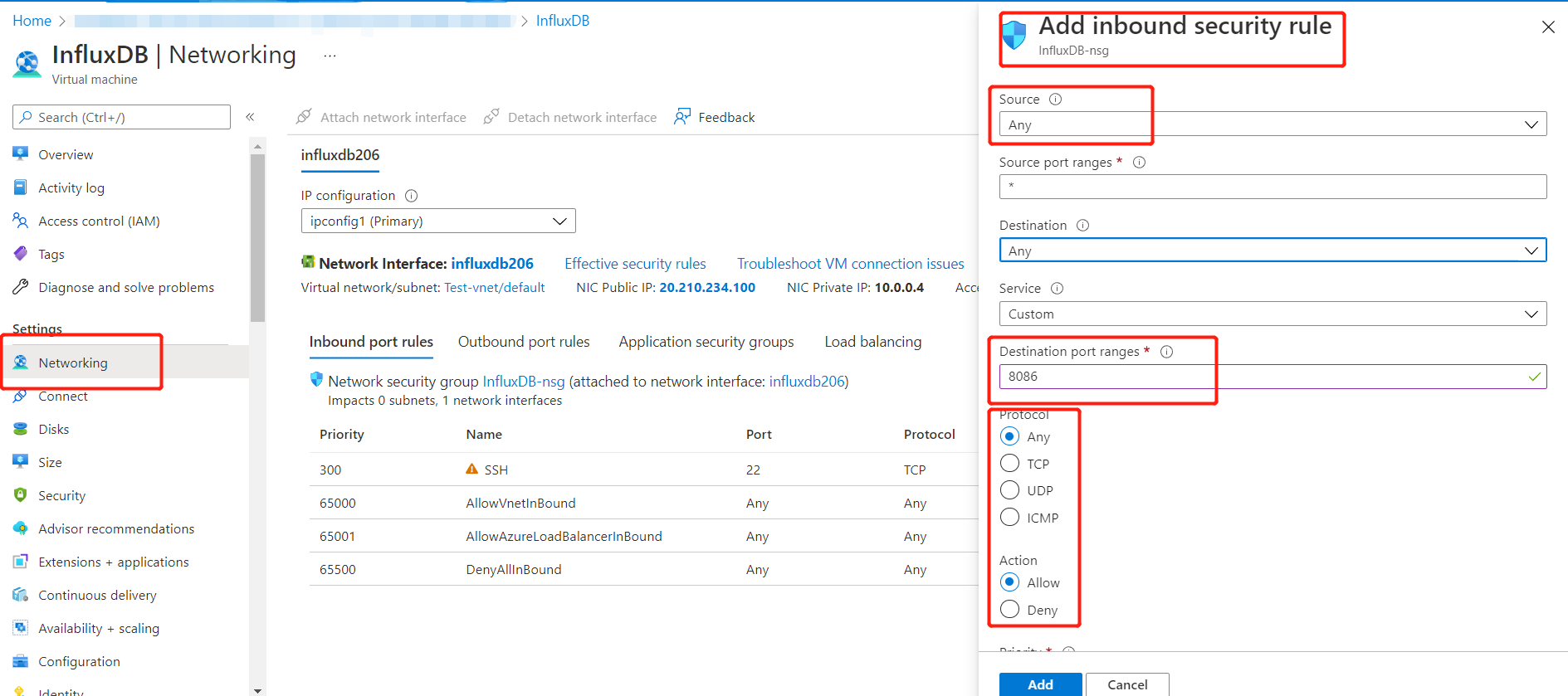
- ステップ 4. これらのコマンドをコピーして docker をインストールし、有効にします。
sudo apt udpate
sudo apt install docker docker-compose -y
sudo systemctl enable --now docker && sudo systemctl start docker
sudo systemctl status docker

- ステップ 5. コマンドを使用してInfluxDBイメージをプルダウンします。
sudo docker pull influxdb:2.1.1

- ステップ 6. コマンドを適用してInfluxDBをバックグラウンドで実行します。
sudo docker run -d --name influxdb -p 8086:8086 influxdb:2.1.1

- ステップ 7. ブラウザを開き、
http://yourip:8086(あなたのIP)を入力します。「Get Started」をクリックして使用を開始します。

- ステップ 8.
Organization NameとBucket Nameを記録し、「Continue」をクリックします。

- ステップ 9.
Data > API Tokensをクリックします。

Azure と InflexDB の設定が完了しました。次に ESP32 の設定に移ります。
ESP32 セットアップ
気象データを収集するために、ピン4に接続されたDHT11センサーとI2Cインターフェース(ピン21と22)に接続されたBMP280圧力センサーを備えたESP32を使用します。この例では、初心者キットの2つのGroveセンサーモジュールを使用しています。これらには必要な電子部品(追加の抵抗など)がすべて組み込まれているためです。
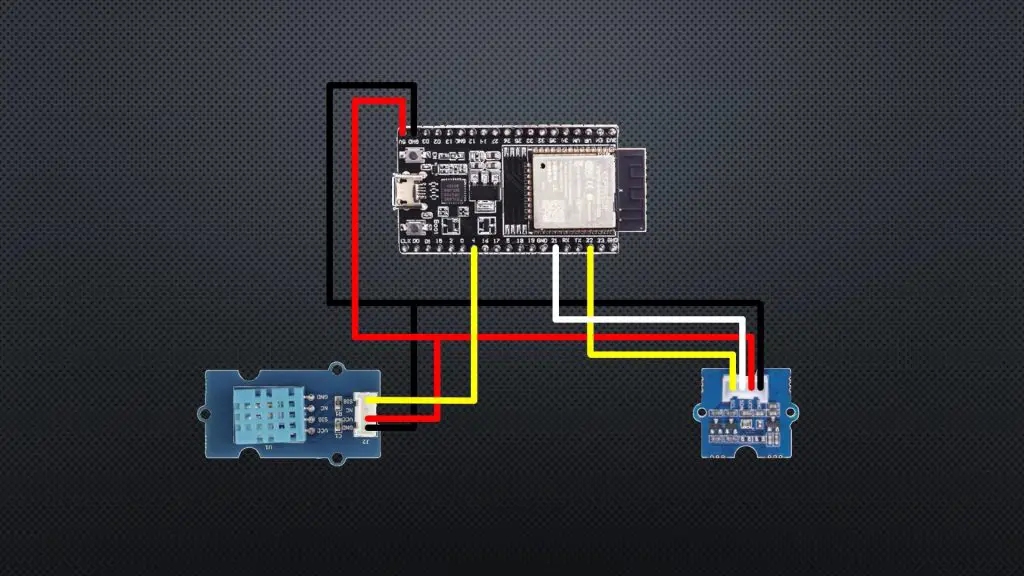
- ステップ 1. Arduino IDEを開き、ライブラリをインストールします。ここでは2つのインストール方法を提供します。
- Library Manager を使用
1. Open the Arduino IDE and click to the "Sketch" menu and then Include Library > Manage Libraries.
2. Type 'influxdb' in the search box
3. Install the 'InfluxDBClient for Arduino' library
- 手動インストール
1. cd <arduino-sketch-location>/library.
2. git clone https://github.com/tobiasschuerg/InfluxDB-Client-for-Arduino
3. Restart the Arduino IDE
- ステップ 2. 以下のコードをスケッチにコピーしてください。
#include <Wire.h> //Import the required libraries
#include "DHT.h"
#include "Seeed_BMP280.h"
#include <WiFiMulti.h>
WiFiMulti wifiMulti;
#define DEVICE "ESP32"
#include <InfluxDbClient.h>
#include <InfluxDbCloud.h>
#define WIFI_SSID "xxxxxxxx" //Network Name
#define WIFI_PASSWORD "xxxxxxxxxx" //Network Password
#define INFLUXDB_URL "http://xxxxxxxx:8086" //InfluxDB v2 server url, e.g. https://eu-central-1-1.aws.cloud2.influxdata.com (Use: InfluxDB UI -> Load Data -> Client Libraries)
#define INFLUXDB_TOKEN "xxxxxxxxx" //InfluxDB v2 server or cloud API token (Use: InfluxDB UI -> Data -> API Tokens -> <select token>)
#define INFLUXDB_ORG "xxxxxxx" //InfluxDB v2 organization id (Use: InfluxDB UI -> User -> About -> Common Ids )
#define INFLUXDB_BUCKET "xxxxxxx" //InfluxDB v2 bucket name (Use: InfluxDB UI -> Data -> Buckets)
#define TZ_INFO "JST-9" //InfluxDB v2 timezone
DHT dht(4,DHT11); //DHT and BMP sensor parameters
BMP280 bmp280;
int temp = 0; //Variables to store sensor readings
int humid = 0;
int pressure = 0;
//InfluxDBClient client(INFLUXDB_URL, INFLUXDB_ORG, INFLUXDB_BUCKET, INFLUXDB_TOKEN, InfluxDbCloud2CACert); //InfluxDB client instance with preconfigured InfluxCloud certificate
InfluxDBClient client(INFLUXDB_URL, INFLUXDB_ORG, INFLUXDB_BUCKET, INFLUXDB_TOKEN);
Point sensor("weather"); //Data point
void setup()
{
Serial.begin(115200); //Start serial communication
dht.begin(); //Connect to the DHT Sensor
if(!bmp280.init()) //Connect to pressure sensor
Serial.println("bmp280 init error!");
WiFi.mode(WIFI_STA); //Setup wifi connection
wifiMulti.addAP(WIFI_SSID, WIFI_PASSWORD);
Serial.print("Connecting to wifi"); //Connect to WiFi
while (wifiMulti.run() != WL_CONNECTED)
{
Serial.print(".");
delay(100);
}
Serial.println();
sensor.addTag("device", DEVICE); //Add tag(s) - repeat as required
sensor.addTag("SSID", WIFI_SSID);
timeSync(TZ_INFO, "pool.ntp.org", "time.nis.gov"); //Accurate time is necessary for certificate validation and writing in batches
if (client.validateConnection()) //Check server connection
{
Serial.print("Connected to InfluxDB: ");
Serial.println(client.getServerUrl());
}
else
{
Serial.print("InfluxDB connection failed: ");
Serial.println(client.getLastErrorMessage());
}
}
void loop() //Loop function
{
temp = dht.readTemperature(); //Record temperature
humid = dht.readHumidity(); //Record temperature
pressure = bmp280.getPressure()/100; //Record pressure
sensor.clearFields(); //Clear fields for reusing the point. Tags will remain untouched
sensor.addField("temperature", temp); // Store measured value into point
sensor.addField("humidity", humid); // Store measured value into point
sensor.addField("pressure", pressure); // Store measured value into point
if (wifiMulti.run() != WL_CONNECTED) //Check WiFi connection and reconnect if needed
Serial.println("Wifi connection lost");
if (!client.writePoint(sensor)) //Write data point
{
Serial.print("InfluxDB write failed: ");
Serial.println(client.getLastErrorMessage());
}
Serial.print("Temp: "); //Display readings on serial monitor
Serial.println(temp);
Serial.print("Humidity: ");
Serial.println(humid);
Serial.print("Pressure: ");
Serial.println(pressure);
delay(1000); //Wait 60 seconds
}
注意: コードは完成していません。APIトークンとバケットを設定すると、InfluxDBダッシュボードからアクセスするArduinoインターフェースページで生成されるコードには、すでに正しいセットアップ情報が含まれているため、コードにコピーするだけで済みます。
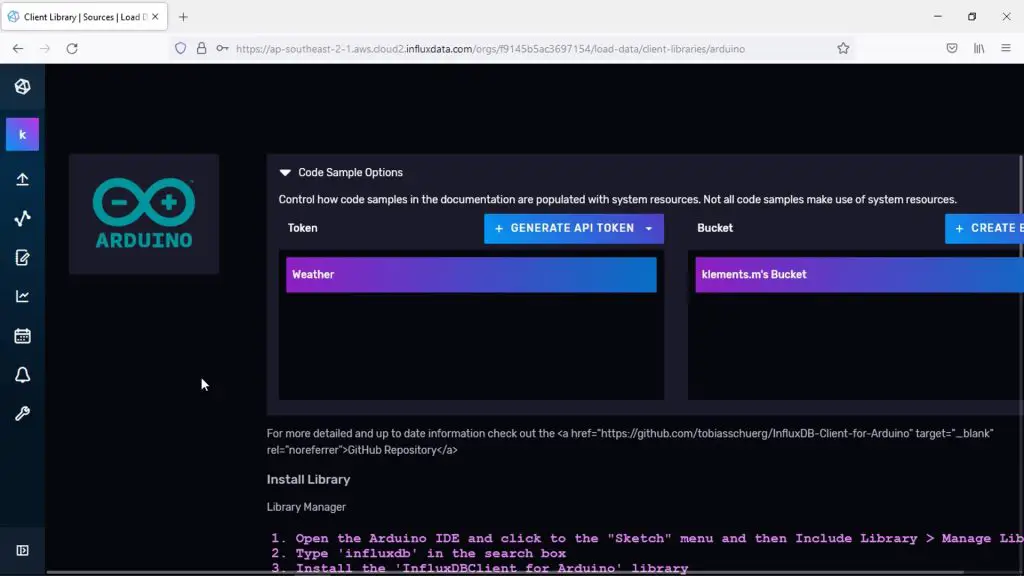
- ステップ 3. コードをアップロードして結果を確認します。

しばらくすると、InfluxDBデータベースに情報が利用可能になっていることが確認でき、ESP32が正しく動作していることがわかります。これで、reTerminalにGrafanaをインストールし、データベース内の情報を表示するように設定することに進むことができます。
reTerminalにGrafanaをインストールして設定する
次に、DebianまたはUbuntuでのインストールのWebサイトで説明されているターミナル手順に従ってGrafanaをインストールします。その後、Grafanaを開始し、起動時に再起動するように設定するだけです。
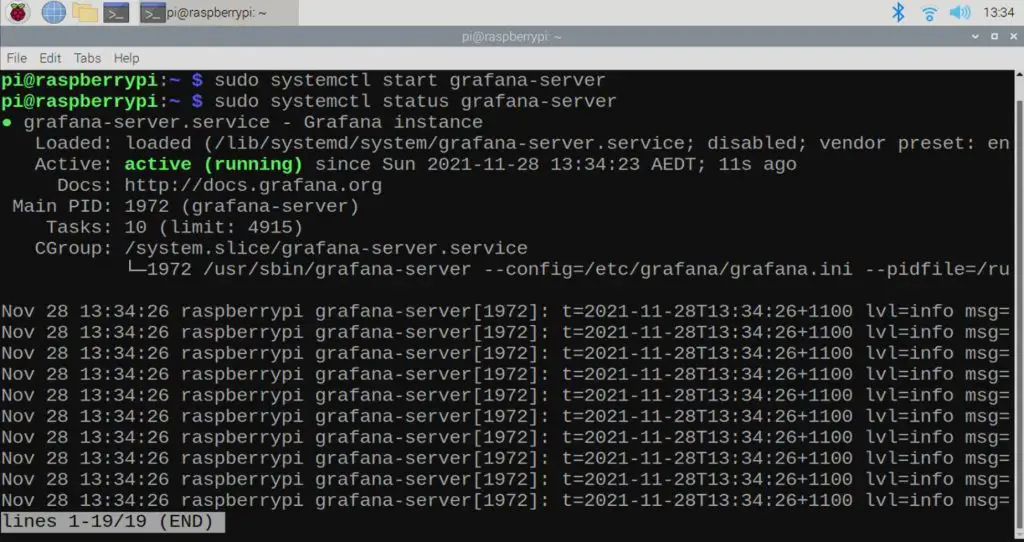
- ステップ 1. ブラウザで新しいタブを開き、localhost、ポート3000を指定してGrafana Webインターフェースにアクセスします。reTerminalでブラウザを開き、
http://localhost:3000と入力できます。
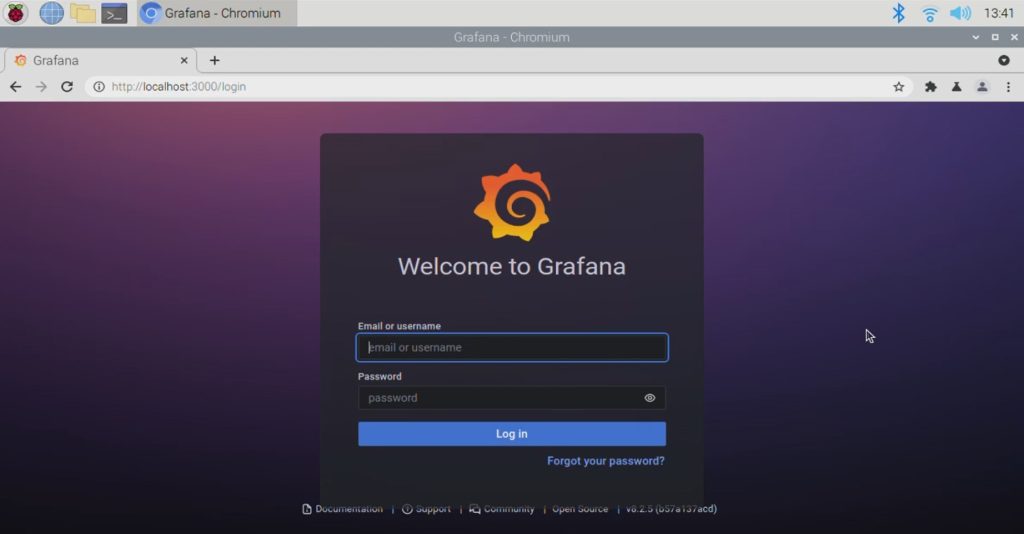
次に、サーバーと認証情報を入力してInfluxDBからデータを読み取るように設定する必要があります。これらの情報はすべてInfluxDB Webインターフェースで確認でき、ESP32がデータを公開している情報と非常に似ています。
- ステップ 2.
SettingボタンをクリックしてData sourcesを選択します。

- ステップ 3. フィルターに
InfluxDBと入力し、InfluxDBを選択します。

これで、reTerminalにGrafanaをインストールして設定しました。
Fluxを使用するようにGrafanaを設定する
InfluxDBデータソースでクエリ言語としてFluxを選択した状態で、InfluxDB接続を設定します:
-
ステップ 1. Connectionを設定し、Save & Testをクリックします。それぞれの情報は以下の通りです:
-
URL: あなたのInfluxDB URL。
http://yourip:8086/ -
Organization: あなたのInfluxDB組織名またはID。
-
Token: あなたのInfluxDB APIトークン。
-
Default Bucket: Fluxクエリで使用するデフォルトのバケット。
-
Min time interval: Grafana最小時間間隔。
-

GrafanaはInfluxDB 2.0データソースに接続し、テストの結果を返すはずです。
- ステップ 2. ここでパネルを追加します。

- ステップ 3.
InfluxDBに戻り、以下の手順に従ってスクリプトを作成します。

- ステップ 4. スクリプトをコピーしてreTerminalに貼り付けます。


- ステップ 5. reTerminalで結果を確認すると、以下のように情報が表示されるはずです。

